Pokud používáte Outlook v prostředí pracovní skupiny a jako poštovní službu používáte Microsoft Exchange Server, můžete u odesílaných zpráv požadovat potvrzení o doručení. Potvrzení o doručení znamená, že vaše zpráva byla doručena, ale to neznamená, že příjemce zprávu viděl nebo ji otevřel.
Instrukce v tomto článku platí pro Outlook 2019, 2016 a 2013; a Outlook pro Microsoft 365.
Jak požadovat potvrzení o doručení v aplikaci Outlook
V Outlooku můžete nastavit možnost potvrzení o doručení pro jednu zprávu nebo můžete požadovat potvrzení o každé odeslané zprávě.
Sledování doručení jedné zprávy:
- Vytvořte novou zprávu.
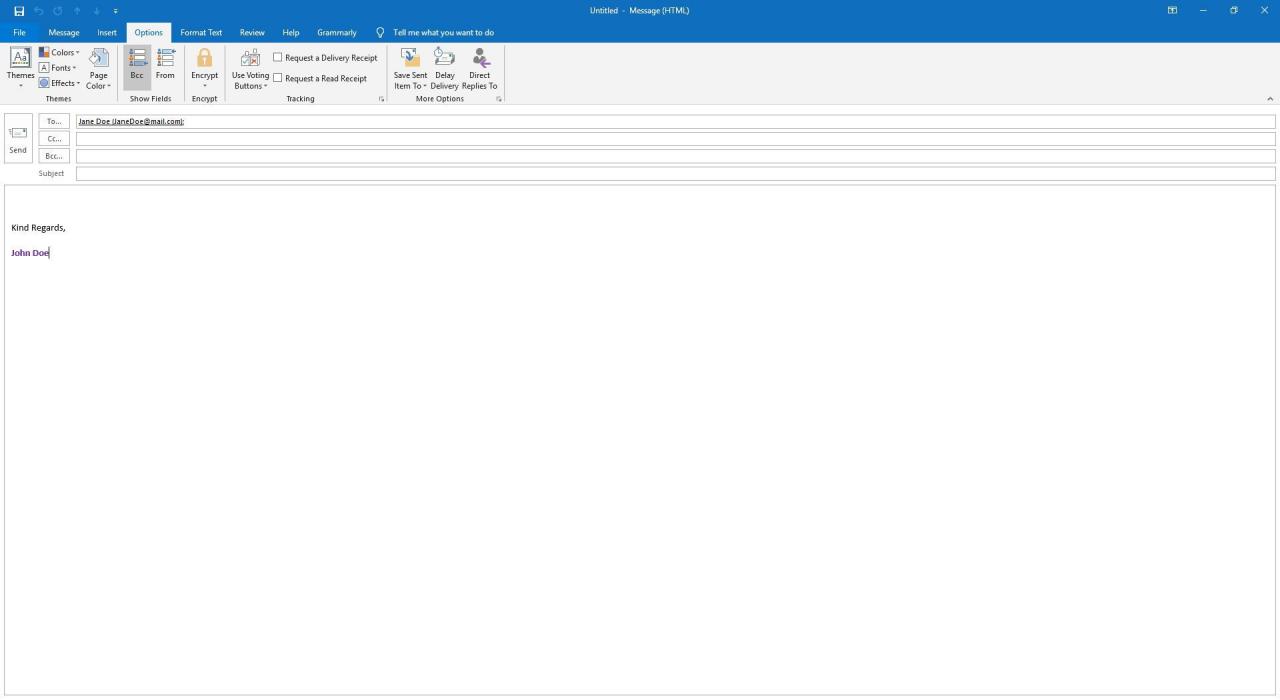
-
Přejděte na možnosti a vyberte možnost Žádost o doručení.
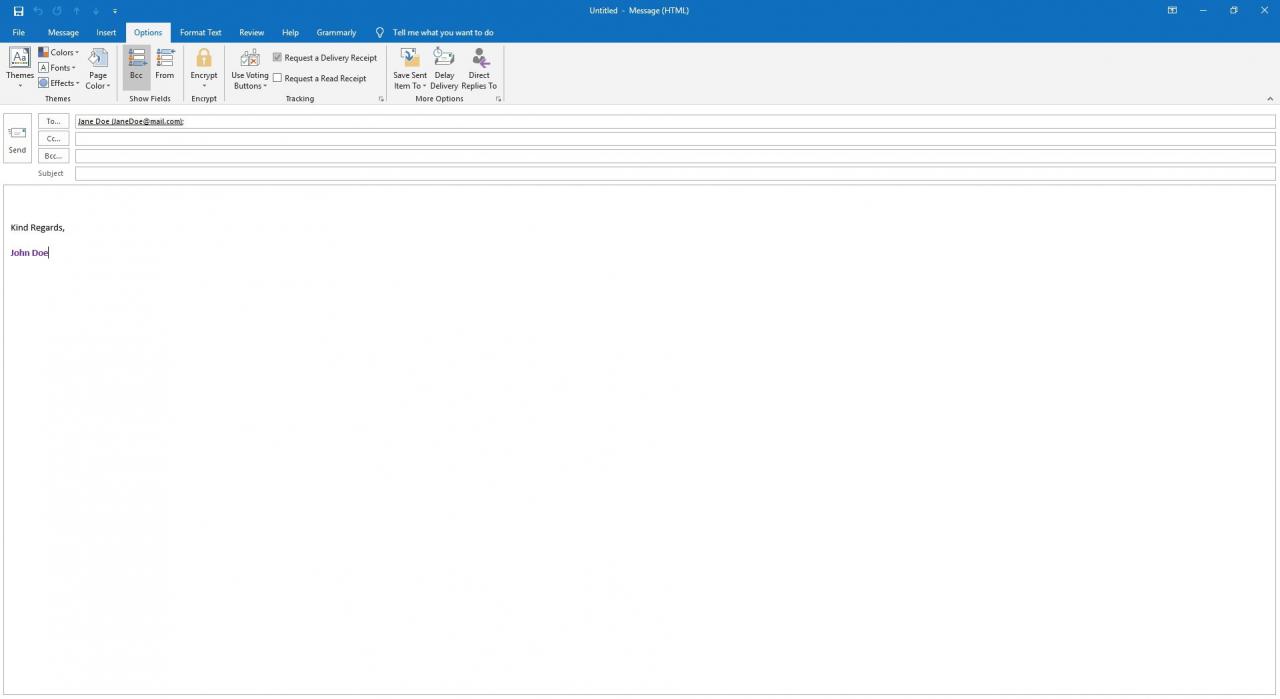
-
Pokud chcete vědět, zda si příjemce e-mailovou zprávu přečte, vyberte ikonu Žádost o přečtení.
- Odešlete zprávu.
Sledování potvrzení o doručení u všech zpráv:
-
Přejděte na kartu Soubor a vyberte Možnosti.
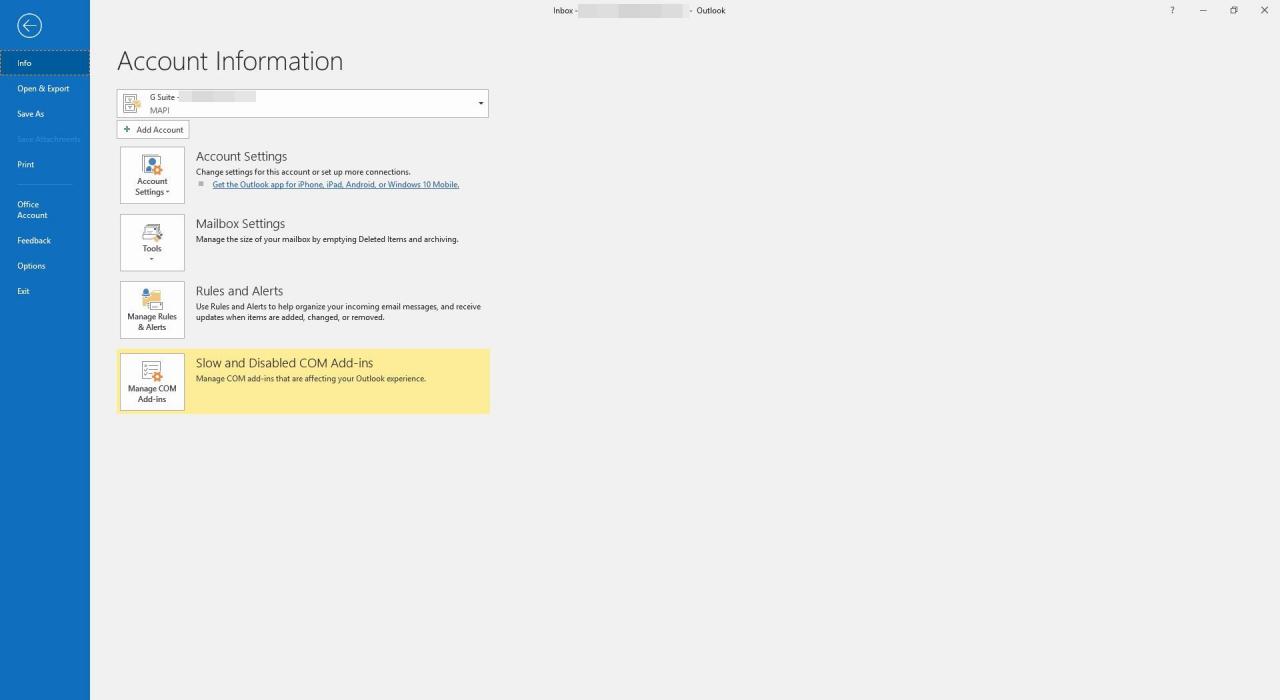
-
Vyberte Mail.
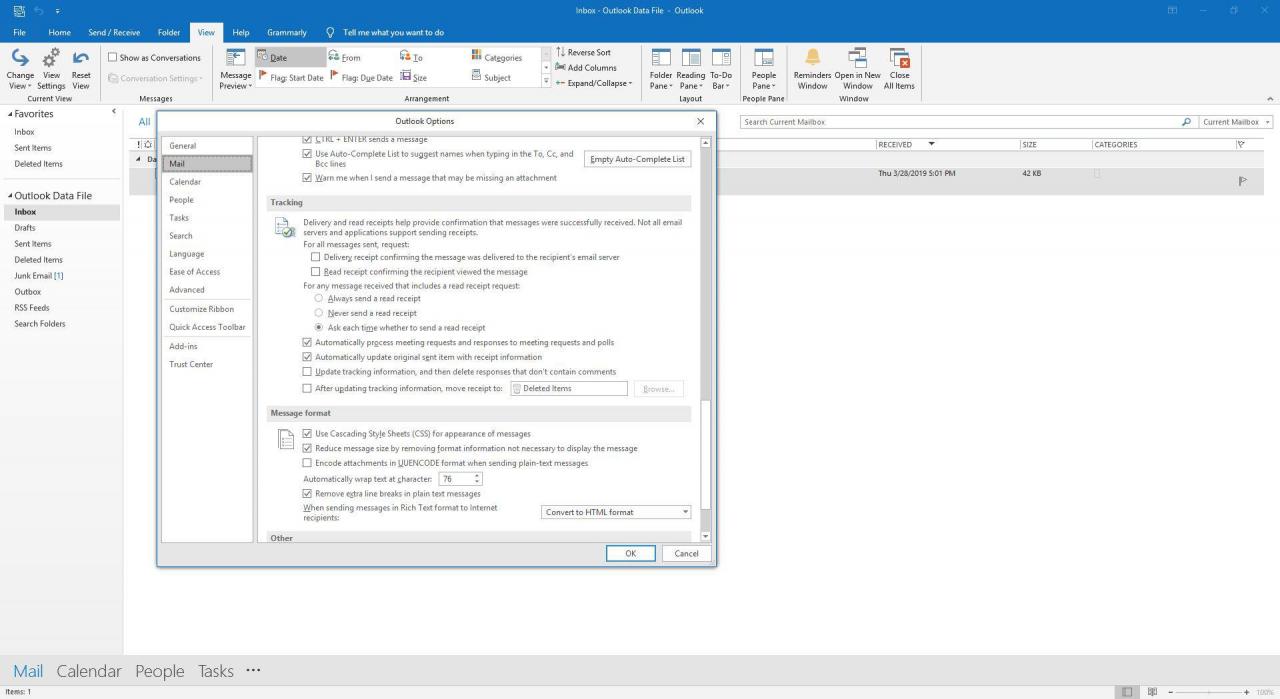
-
V Sledování vyberte sekci Potvrzení o doručení potvrzující, že zpráva byla doručena na e-mailový server příjemce a zaškrtněte políčko.
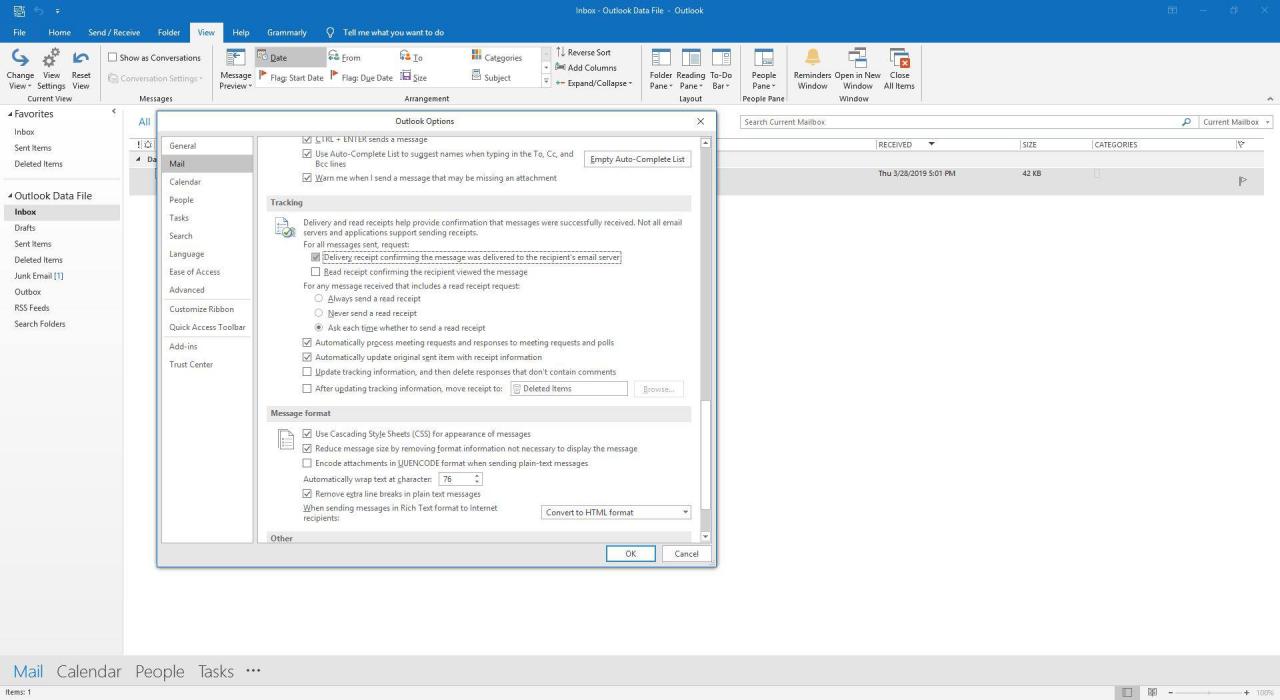
-
Chcete-li požádat o potvrzení o přečtení, vyberte ikonu Potvrzení o přečtení potvrdilo, že příjemce zobrazil zprávu zaškrtněte políčko.
Příjemci mají možnost odeslat potvrzení o přečtení nebo ne. Pokud uvidí tento požadavek u každé zprávy, je méně pravděpodobné, že pošle potvrzení o přečtení.
-
Vyberte OK a zavřete dialogové okno Možnosti aplikace Outlook.
-
Chcete-li zobrazit odpovědi, přejděte na Odeslané položky složku a otevřete původní zprávu v samostatném okně. Přejít na Zpráva na kartě a na show skupiny, vyberte Sledování.
Chcete-li ve výchozím nastavení požadovat potvrzení o doručení pro všechny zprávy:
-
Vyberte kartu Soubor.
-
Vyberte Možnosti.
-
Vyberte Mail.
-
Pod Sledování vyberte Potvrzení o doručení potvrzující, že zpráva byla doručena na e-mailový server příjemce.